以前、Macのトラックパッドとマウスホイールのスクロール方向が嫌だとツイートしました。
これはどういうことかと言うと…

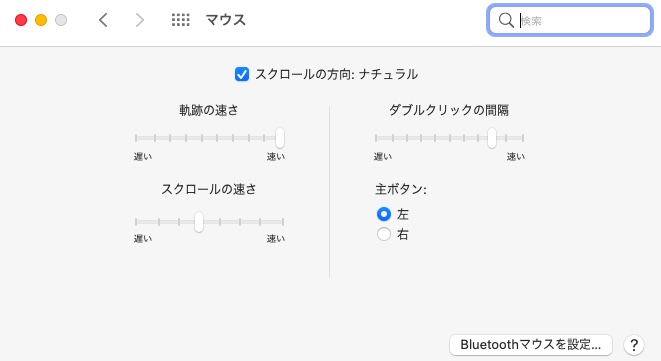
Macではトラックパッドとマウス、それぞれでスクロール方向が設定できるんです。
しかし実際は片方を変更すると、もう片方も同じように自動で変更されてしまうのです。
トラックパッドをナチュラル方向に変更したら、マウスでもナチュラル方向になる…といった具合にです。
私の場合、Windowsも使うので、トラックパッドはiPhoneと同じに、そしてマウスはWindowsと同じ動きがベスト。
つまり
- トラックパッド:ナチュラル方向ON(iPhoneと同じ)
- マウス:ナチュラル方向OFF(Windowsと同じ)
に設定したいのです!
なのでこれまでずっと、両方ともナチュラル方向で我慢していました。
ところが『Scroll Reverser』という無料アプリを使えば、簡単に個別設定できることがわかりました!
早速アプリを入れて、本当にトラックパッドだけナチュラル方向にできるかどうか検証してみます。
実際に『Scroll Reverser』を入れて、Macを快適にしてみる
1)『Scroll Reverser』アプリを取得する
- アプリをダウンロードするため、『Scroll Reverser』のページを開きます。
- OSのバージョンに合ったアプリをダウンロードします。
私の使っているmacOSのバージョンは11.6なので「Download Scroll Reverser 1.8.1」をクリックし、ダウンロードします。

- さきほどダウンロードしたzipファイルをFinderで表示し、ダブルクリックします。
※デフォルトでは「Downloads」にいます。
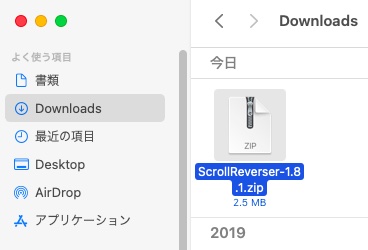
- 解凍してできた「Scroll Reverser.app」を、ドラッグ&ドロップで「アプリケーション」へ移動させます。

2)『Scroll Reverser』アプリを設定する
- Finderの「アプリケーション」内に移動させた「Scroll Reverser.app」をダブルクリックします。


このダイアログが表示されたら、一番上の「開く」ボタンを押します。
- 画面右上にある「↕︎」アイコンをクリックし、一番上の「Enable Scroll Reverser」をクリックします。

- 出てきたアプリ画面の真ん中にある「Request Accessibility permission」ボタンを押します。
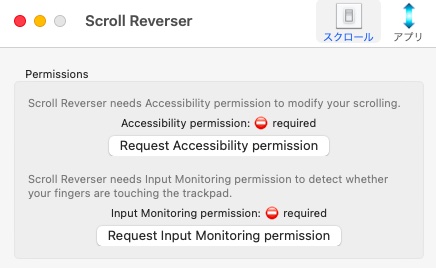
- 「アクセシビリティアクセス」画面の「“システム環境設定”を開く」ボタンを押します。

- 「セキュリティとプライバシー」画面の左下にある鍵マークをクリックします。

- パスワードを入力し、「ロックを解除」ボタンを押します。
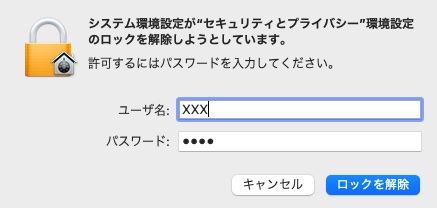
- 「Scroll Reverser.app」の左横のチェックをONにします。
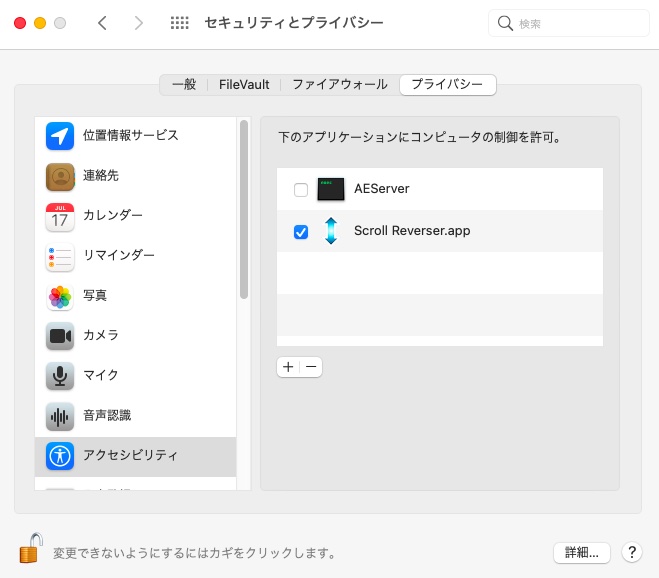
- アプリの画面に戻り「Request Input Monitoring permission」ボタンを押します。
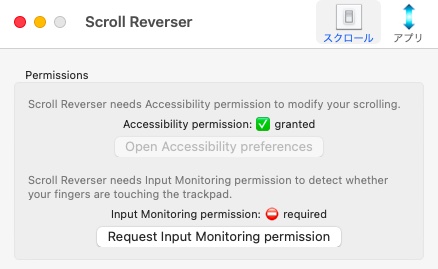
- 「Enable Scroll Reverser」の左横のチェックをONにし、以下のように設定します。
スクロール方向
縦方向を逆にする:チェックON
横方向を逆にする:チェックOFF
スクロールデバイス
トラックパッドを逆にする:チェックOFF
マウスを逆にする:チェックON
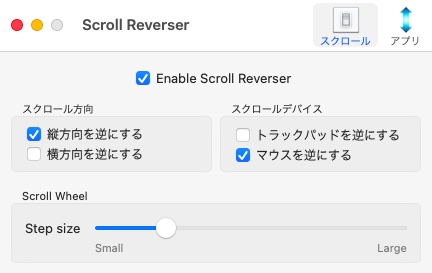
- アプリ画面右上の「アプリ」アイコンを押し、「ログイン時に開始」をチェックONにします。
※こうすればPCログイン時に毎回アプリを起動させなくてもイイので、楽だからです。

まとめ

アプリ名は英語ですが、アプリ内の設定画面は日本語で書いてある所もあるので、あまり難しくなかったです。
なんとたったの5分で設定が終わってしまいました。
いざ使ってみると…
トラックパッドは今まで通りのナチュラル方向に、そしてマウスは今までとは逆方向に動きました!
これで思い通りの動きをしてくれるようになりました!!
マウスを買ってから今までの数年間の我慢は何だったんだろうというくらい、神アプリです!
Macでスクロール方向の設定を、以下のようにしたい場合
- トラックパッド:iPhoneと同じ(ナチュラル方向)
- マウスホイール:WindowsPCと同じ
→『Scroll Reverser』アプリを使えば解決!
これでWindowsとMacを交互に使う時も、スクロールでイライラすることがなくなりました。
快適なPC2台持ちライフを送れそうです。
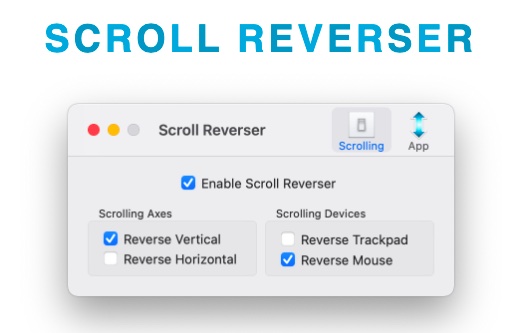
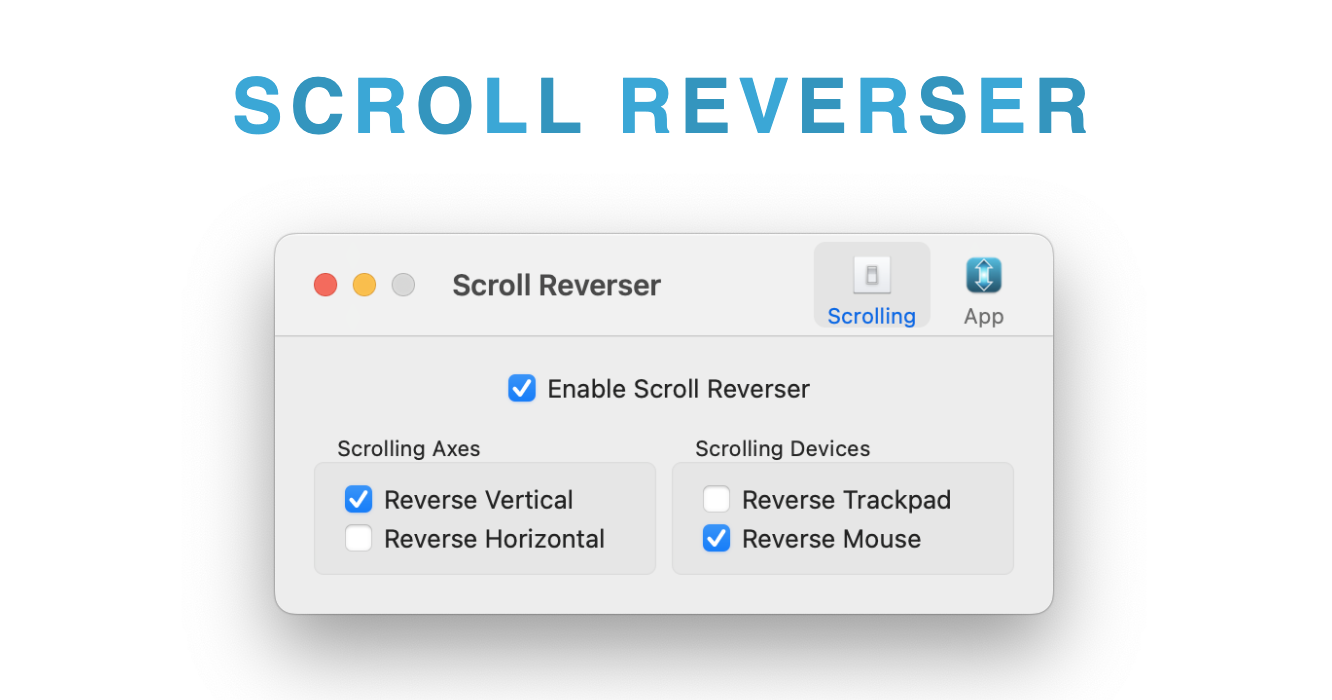



コメント